
iPhoneで写真を撮ることが大好きなユーザーにとって、iPhone写真の整理整頓が大切です。iPhone本体のメモリーを解放するには、重複したiPhoneの削除が必要です。そのため、本記事には、iPhoneの重複写真を削除する方法をご紹介します。
重複したiPhone写真を削除する2つの方法
方法1.重複したiPhone写真をiPhoneで手動で整理し削除する
写真がそれほど多くない場合、iPhoneの「写真」-「カメラロール」を開いて、右上の「選択」をタップし、写真を1枚ずつ確認して、重複した写真、ぼやけた不要の写真を選択して、iPhone画面の右下のゴミ箱アイコンをタップするiPhone重複写真削除方法がオススメです。
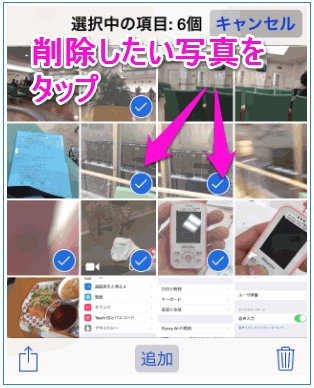
ところが、iPhoneに数千枚ほどの写真がある場合、1つ1つ確認してタップしていくのは骨が折れる作業になります。それに、目にも良くないし、間違って削除してしまったことも起こりやすいです。その場合、もっと目に優しく、便利なiPhone重複写真削除方法が必要です。
メモ:万が一iPhone写真を間違って削除しても心配しないでください。実はiPhoneでは写真や画像を削除しても、一定期間(30日)はiPhone内に保存されていて見えないだけになっています。そのため、30日以内であれば削除した写真や画像をアルバムの一覧の中から「最近削除した項目」から復元することができます。
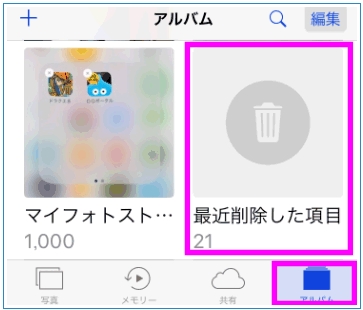
方法2.重複したiPhone写真をPCで整理し削除する
ずっと小さな画面を見れば、目が疲れやすいです。作業効率を低下させるだけでなく、誤操作になる可能性も高いです。そのため、iPhoneの写真をPCに表示して、PCでiPhoneの重複写真を確認し削除するのはより優れた方法です。MacとWindowsでも動作できるスマホデータ管理ソフト【ApowerManager】はこの機能を備わります。
次は、【ApowerManager】を使ってパソコンでiPhoneの重複した写真を削除する方法をご紹介します。
- ApowerManagerをPC及びiPhoneにインストールし、開きます。
PC用:
iPhone用:
- USBケーブルでiPhoneをPCに接続します。Wi-Fi経由の接続方法はこちらをご参照ください。
- ApowerManagerがiPhoneを認識して接続を確立します。ソフト画面の一番上の「管理」、または「写真」タブをクリックします。
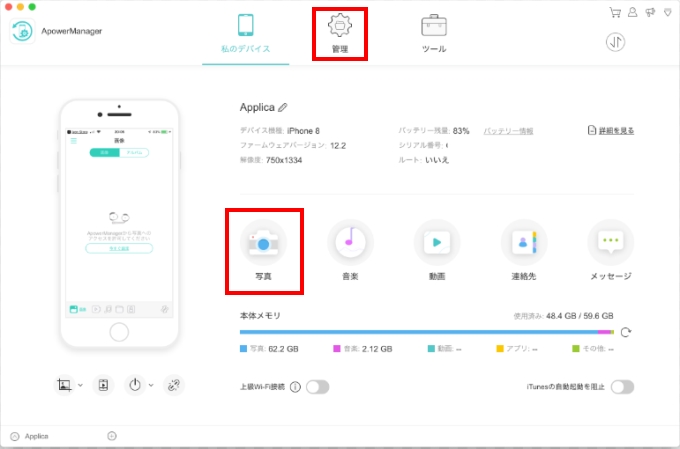
- その後、ソフト画面の左側にある「写真」をクリックします。iPhone内の写真が撮影期日によってPCに表示されます。重複した写真、ぼやけた写真などを一目で確認できます。それらの写真を選択し、「削除」ボタンをクリックして削除すればいいです。
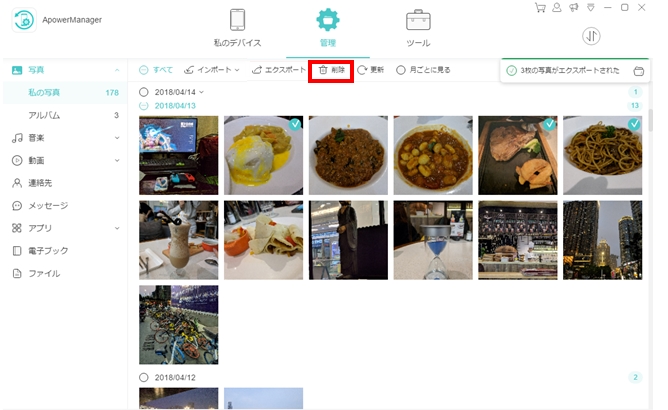
ApowerManagerはiPhoneの写真をPCに送って保存する機能もあります。iPhoneの容量不足を解消したい、それともiPhoneの写真をPCにバックアップしたい場合、写真を選択して、「エクスポート」ボタンをクリックしてiPhone写真をパソコンに移すことができます。移動完了後、iPhoneからそれらの写真を削除していいですので、iPhoneのメモリーを解放できます。
後書き
iPhoneの重複した写真、ぼやけた写真などを削除した後、iPhoneの空きメモリーが多くなる上、iPhone自体もすっきりと整理されました。ApowerManagerは多機能のスマホデータ管理ソフトとして、iPhoneのデータ管理・整理にかなり役立ちます。

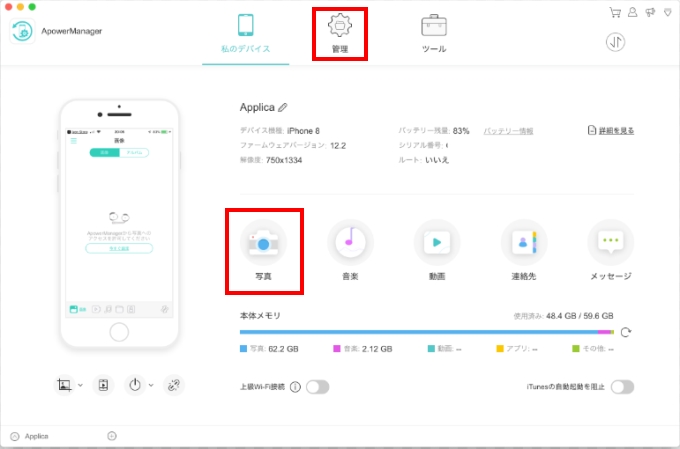
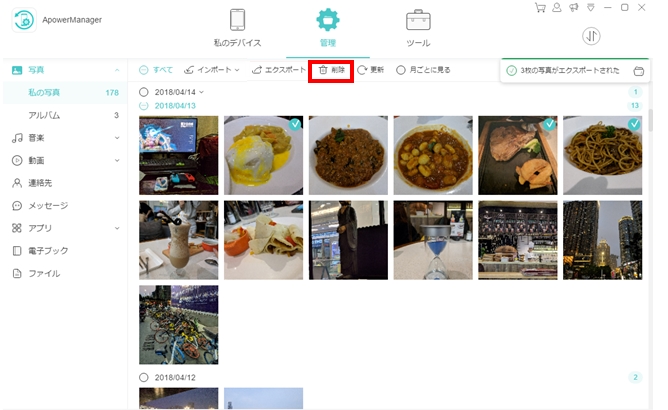

コメントを書く